So aktivieren Sie den Entwicklermodus in Windows 11
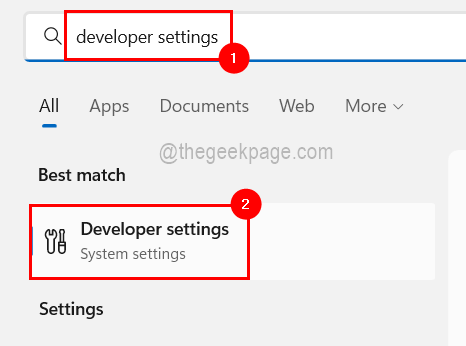
- 3829
- 790
- Tamina Liebach
Microsoft kündigte neben Windows 10 eine neue Funktion namens Developer Mode an, die auch in Windows 11 vorhanden ist. Dies ist wirklich wichtig für alle Entwickler, die Softwareentwicklungscodierung auf ihrem Windows -PC durchführen und sie auf anderen Geräten bereitstellen möchten.
Um die Codierungsumgebung zu verbessern, muss der Benutzer den Entwicklermodus im Windows -System aktivieren, sodass Benutzer von einer verbesserten Unterstützung für das Schreiben, Testen und Bereitstellen von Code profitieren können. Der Benutzer muss sicherstellen, dass der Entwicklermodus nicht nur auf dem Windows -Computer aktiviert ist, auf dem die Codierung stattfindet, sondern auch auf den Geräten, in denen er bereitgestellt und getestet wird.
Wenn Sie neu in der Codierung sind und diese Funktion optimal nutzen möchten, lesen Sie diesen Artikel weiter, wodurch Sie den Entwicklermodus auf Ihrem Windows 11 -PC aktivieren können.
So aktivieren Sie den Entwicklermodus in Windows 11,10
Schritt 1: Drücken Sie die Fenster Schlüssel und Typ Entwicklereinstellungen.
Schritt 2: Dann drücken Sie Eingeben Schlüssel, um auf der Seite für Entwickler zu gehen.
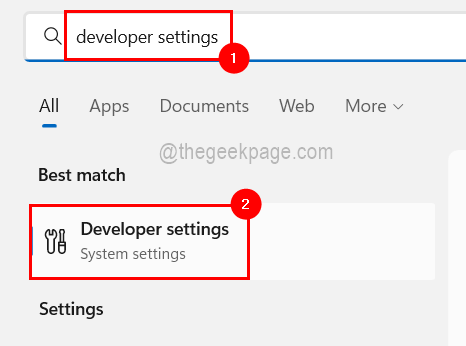
SCHRITT 3: Sobald Sie die Seite für Entwickler erreicht haben, finden Sie die Option Entwicklermodus oben oben.
Schritt 4: Klicken Sie einfach auf die Schaltfläche "Umschalten", um es zu drehen An um das zu aktivieren Entwicklermodus auf dem Windows -System.
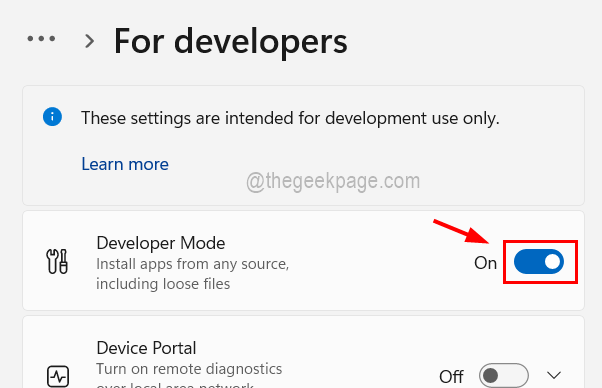
Schritt 5: Klicken Sie nun klicken Ja Im Fenster bestätigen, in dem gefragt wird: „Schalten Sie den Entwicklermodus ein?”
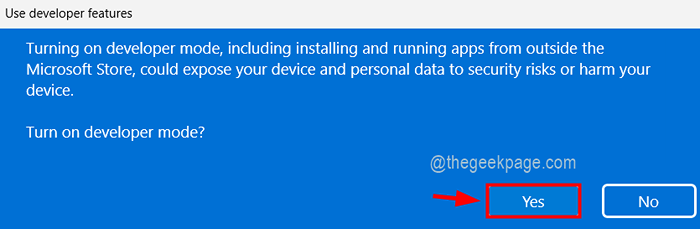
Schritt 5: Sobald der Entwicklermodus aktiviert ist, können Sie das Fenster schließen.
- « So fügen Sie ein Inhaltsverzeichnis in Google Docs ein
- Windows Media Creation Tool Fehlercode 0x80072f8f 0x20000 Fix »

